 Win10备份怎么用?四种重要数据备份技能
Win10备份怎么用?四种重要数据备份技能
Win10备份怎么用?虽然说现在的操作系统已经更新到11的版本,但是在权威网站反馈的数据来看,Win10系统的用户还是占据着很大一部分。但不管是哪一种系统,在平常使用久了,其中都会保存着很多类型的数据,例如:工作文档、珍贵照片、热爱音乐等。而随着当前网络科技的发展,很多时候为了这些数据能够随时处于安全的状态,就需要做好备份的操作。那么,Win10备份该怎么用呢?其实无需担心这个问题,下面就来推荐四种重要数据的备份技能,一起来看下吧。

方法一:系统自带备份
要说Win10备份的用法,自然离不开的方法便是系统自带的,虽然说这个方法操作起来难度较高,并且对于系统完整性要求很高,但是只要学会就能节省更多的时间。首先,点击打开控制面板,并在“系统和安全”里面找到“文件历史记录”选项。然后,继续根据系统的提示进行操作,待数据备份进度条好了之后,即可在对应的文件夹内查看具体的效果了。需要着重的说一下,如果您是需要将Win里的数据备份至移动存储设备里,那么在开启备份操作前,需要先将将设备连接到PC设备上。
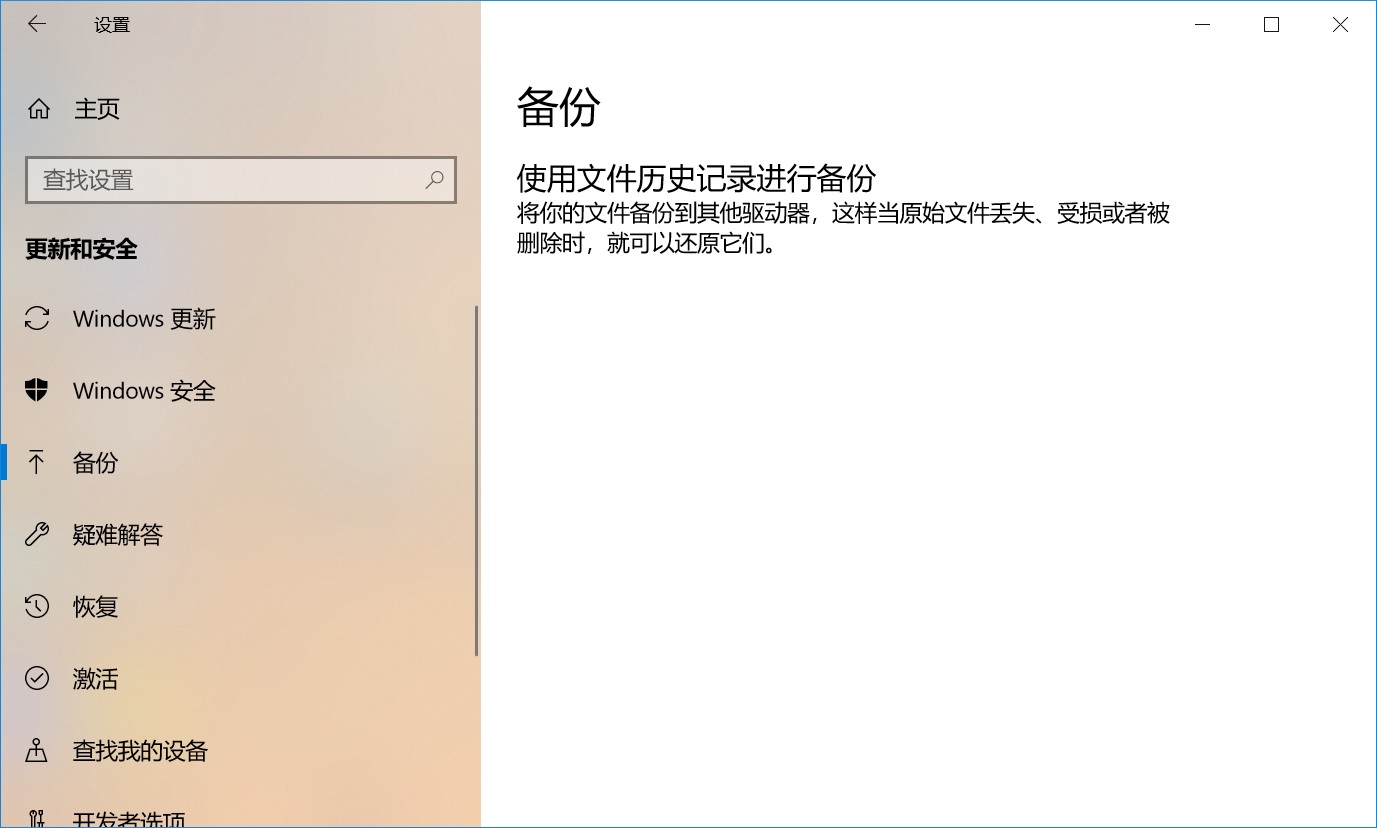
方法二:专业软件备份
如果说您觉得系统自带的方法,备份操作起来很麻烦,并且以自己现在的水平,很难操作成功。所以稳妥起见,可以第一时间选用专业的数据备份软件来试试看。以“Disksync”软件为例:首先,在电脑上下载“Disksync”软件后安装打开,设置备份源,添加备份数据所在的文件夹。然后,在中间设置数据备份的同步方式,根据自己的需求选择,再点击“高级设置”按钮设置自动备份的相关参数。确认没有需求的前提下,点击“开始备份”的按钮,等待进入条为100%后即可查看对应的效果了。
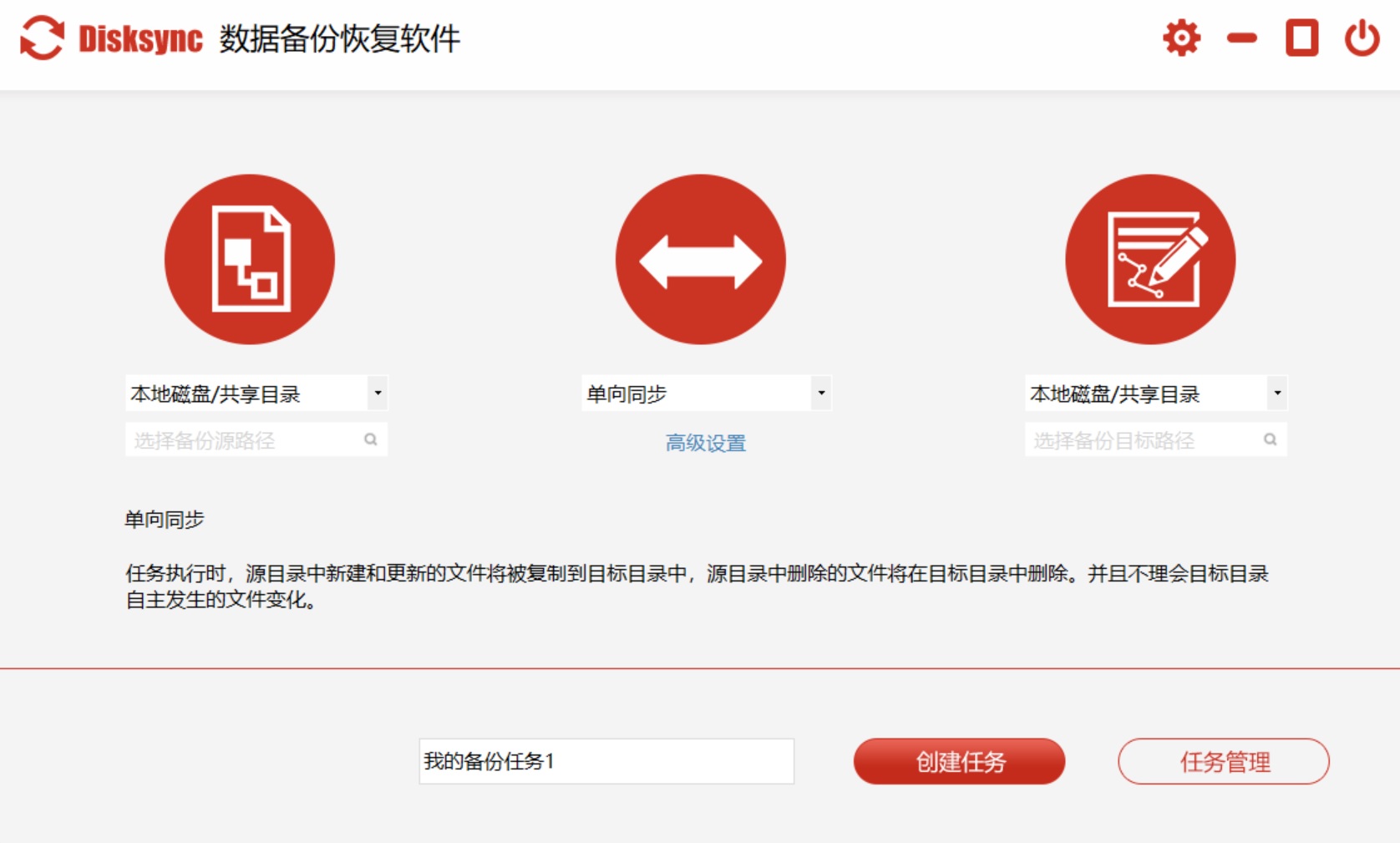
方法三:免费复制备份
如果说Win10里当前需要备份的数据量很少,并且对于备份数据追求的是操作便捷性,那么日常使用的移动存储设备复制粘贴操作也可以在一定程度上解决您的问题。以“移动硬盘”为例:首先,备份数据的前期,我们得准备一个空间大小充足的移动硬盘设备,并准备好需要备份的数据。然后,将这些数据手动复制到U盘当中,并在后期最好保存即可。不过选用这个方法,需要注意的一点就是:如果当前Win10里需要备份的数据量很多,那么在复制的时候会出现遗漏的情况。

方法四:云盘功能备份
除了上面分享的三个方法以外,大家还可以选择当前比较“时髦”的云盘备份Win10数据。例如:日常使用的百度网盘工具,不仅仅可以直接将数据存储在其中,其新增的部分功能当中,也有和专业的数据备份软件一样的效果。首先,您可以将网盘工具打开,并点击左侧“工具”菜单中的“文件夹备份”的功能。然后,根据界面上具体的操作向导继续向下执行即可。
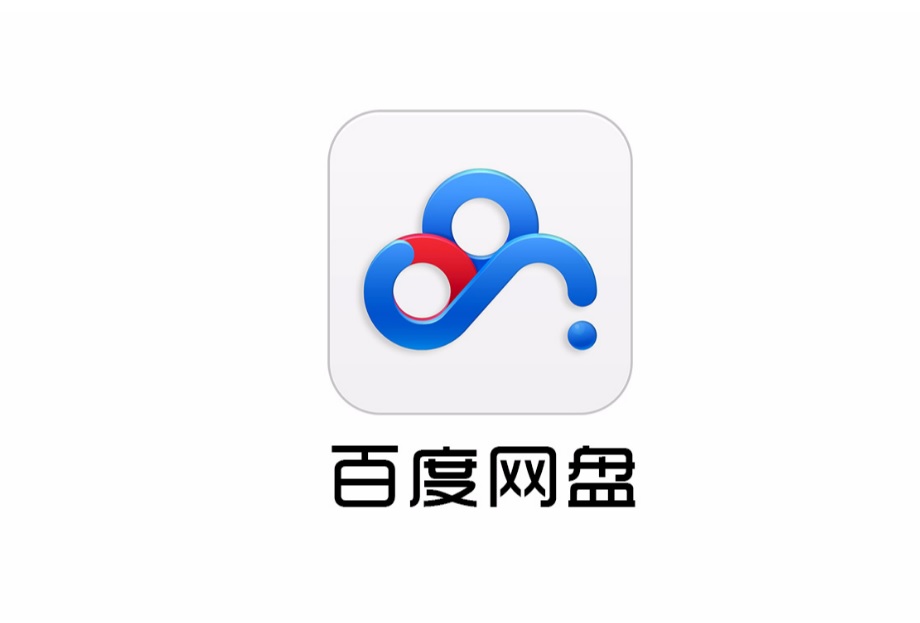
关于Win10备份的用法,小编就为大家分享到这里了,如果说当前您还在被这个问题困扰着,不妨选择其中一个适合自己的手动操作试试看。相信只要您耐心地试完之后,相关的问题会一定程度上得到解决。另外,如果说您在其它的渠道有比较好的备份方法,也可以分享给我们使用试试看。温馨提示:如果您在使用Disksync这款软件的时候遇到问题,请及时与我们联系,祝您Win10备份操作成功。


